Netflix 應該阻止人們分享密碼嗎?

許多人與朋友和家人分享他們的 Netflix 帳戶。我們爭論 Netflix 是否應該進行打擊。

很多時候,當我們想與一個人重溫我們的回憶時,我們會閱讀我們的聊天記錄。它讓我們踏上了懷舊之旅。然而,要開始那次旅行,我們必須得到第一條消息。有人可能認為這應該是一件容易的事,即點擊一個按鈕就可以完成這項工作。
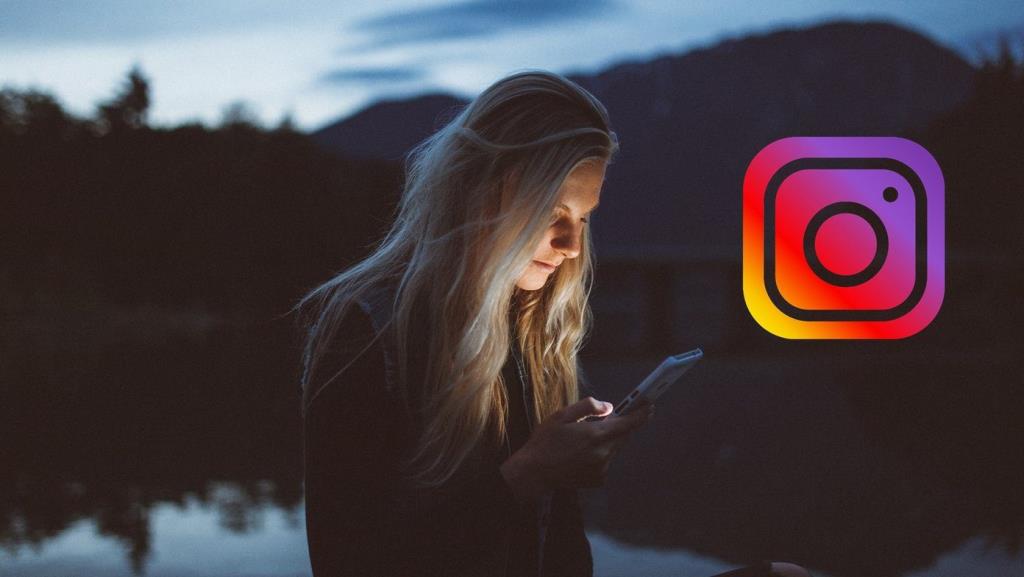
現實世界的情況有所不同——或者我應該說網絡世界。在 Instagram 上,如果您必須從頭開始閱讀舊消息,則必須滾動數小時才能到達第一條消息。沒有人願意那樣。那麼一個人是如何登上頂峰的呢?
好吧,這就是我們將在這裡告訴您的內容。事不宜遲,讓我們看看如何訪問 Instagram 上的第一條消息
快速滾動到消息線程的開頭
在不提高您的期望的情況下,讓我直截了當地說。在 Instagram 私信 (DM) 中,無法直接快速滾動到頂部。幸運的是,您可以從一開始就閱讀您的 Instagram 消息。為此,您需要下載 JSON 格式的 Instagram 數據,並將 JSON 消息轉換為可讀格式。
以下是詳細步驟。
下載 Instagram 數據
您將需要一台計算機來下載 Instagram 數據,因為該功能不適用於移動應用程序。
以下是步驟:
第 1 步:通過任何瀏覽器在您的 PC 上打開Instagram 網站並使用您的憑據登錄。在 Instagram 主頁上,單擊頂部的個人資料圖標。
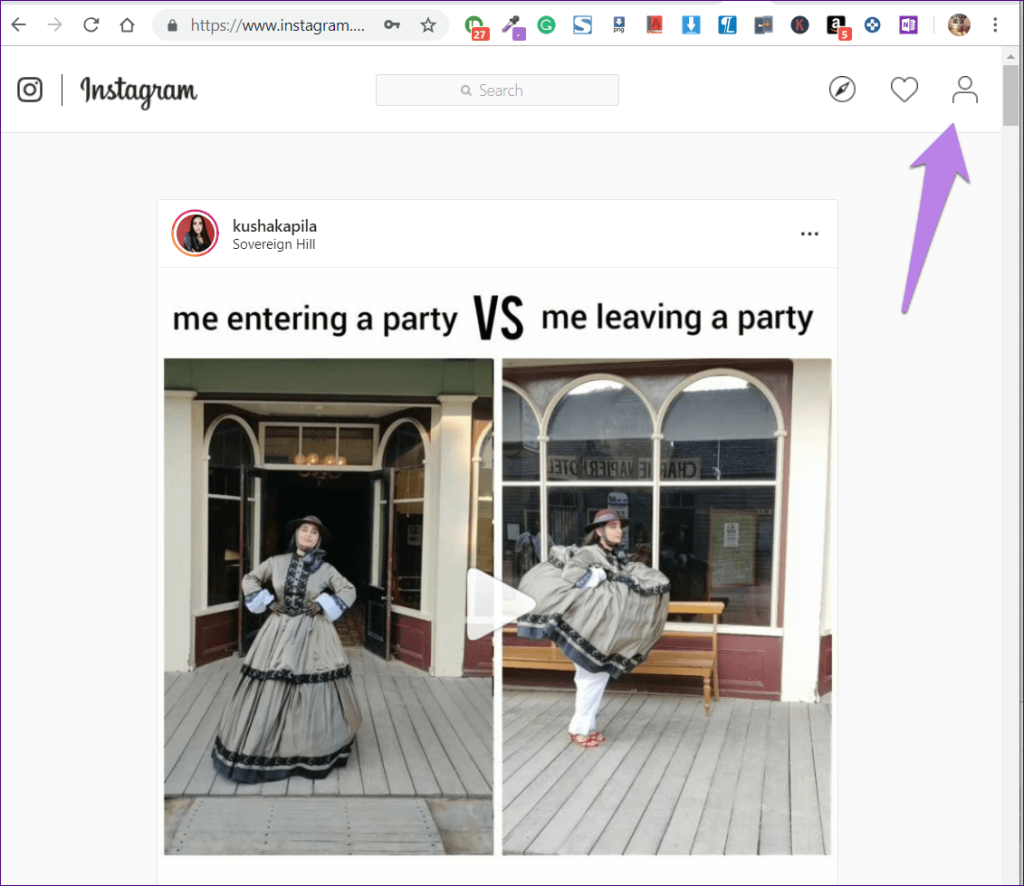
第 2 步:在您的個人資料頁面上,單擊“編輯個人資料”旁邊的設置齒輪圖標。在出現的彈出窗口中,單擊隱私和安全。

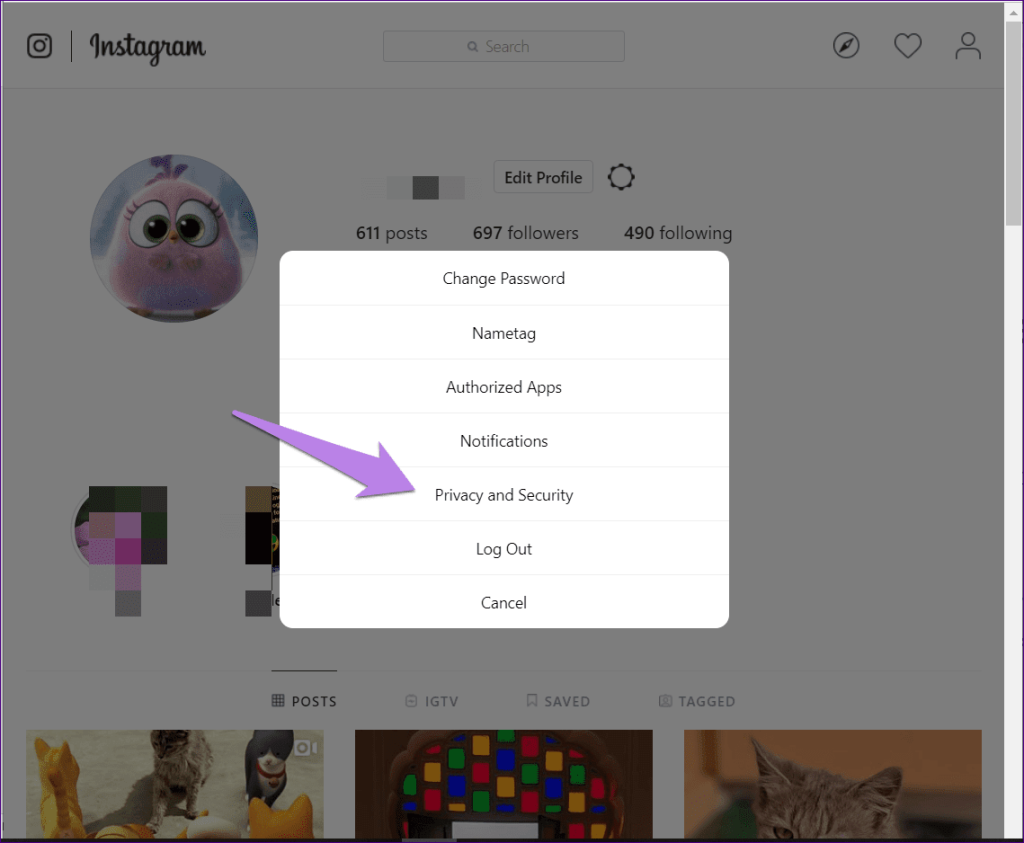
第 3 步:在隱私和安全頁面中向下滾動,然後單擊數據下載下的請求下載。
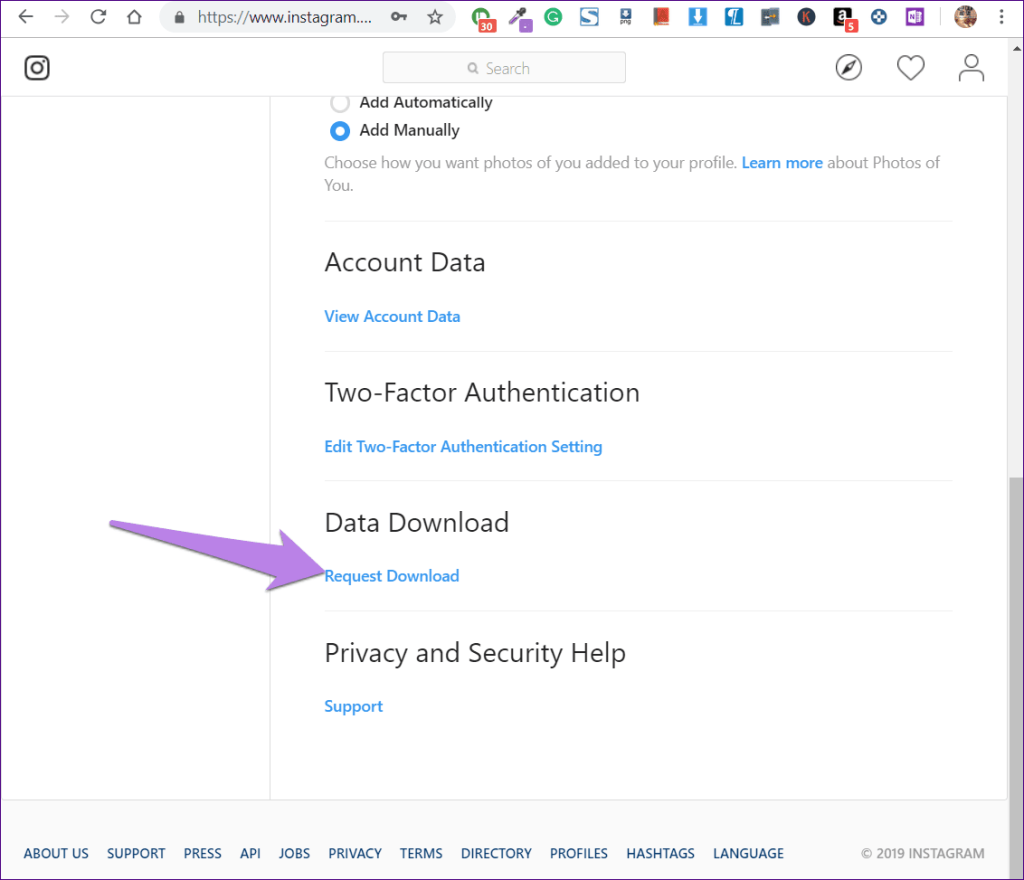
第 4 步:您的電子郵件 ID 將被預先填寫。點擊下一步按鈕。
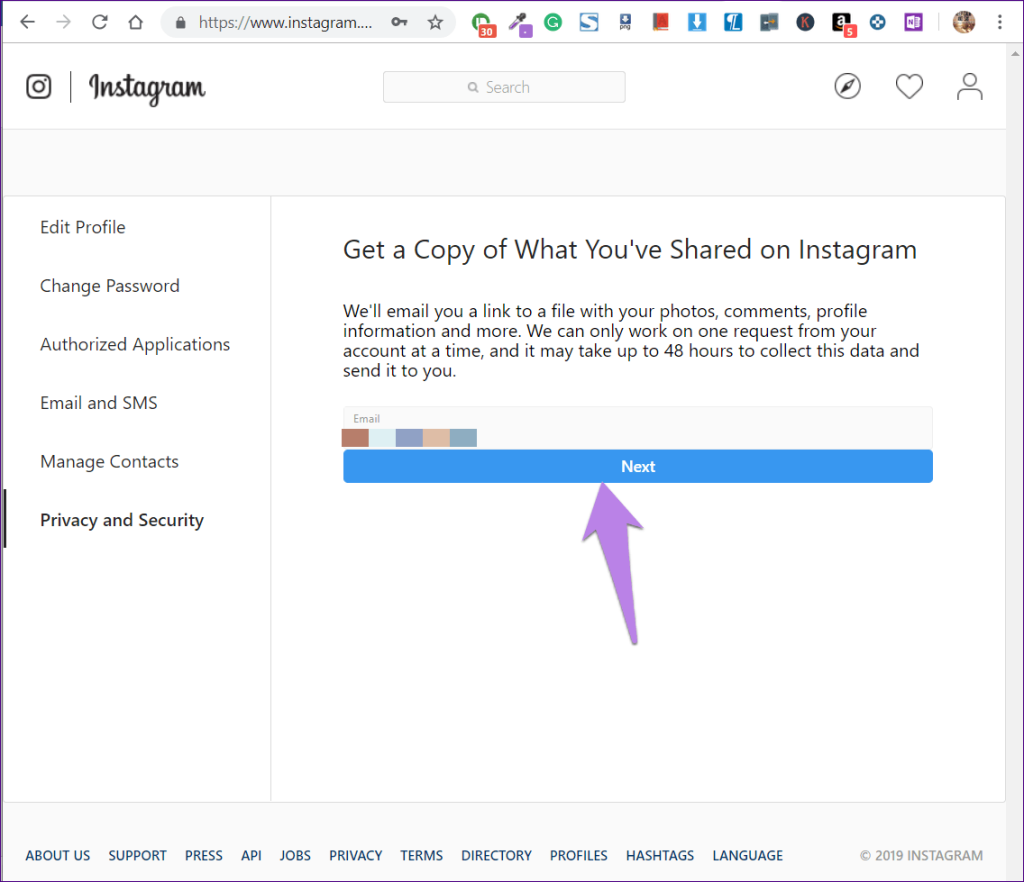
第 5 步:您將被要求輸入密碼。這樣做並按請求下載按鈕。而已。現在坐下來等待來自 Instagram 的電子郵件。如果您在下載數據時遇到任何問題,請查看我們的詳細指南。
筆記:
查看 Instagram 下載數據
從 Instagram 下載的數據將採用 ZIP 格式。在您的 PC 上下載 ZIP 文件並解壓縮。您的 PC 將創建一個與 ZIP 文件同名的新文件夾。打開它。您將找到包含JSON 格式文件的圖片和視頻的各種文件夾。
筆記:
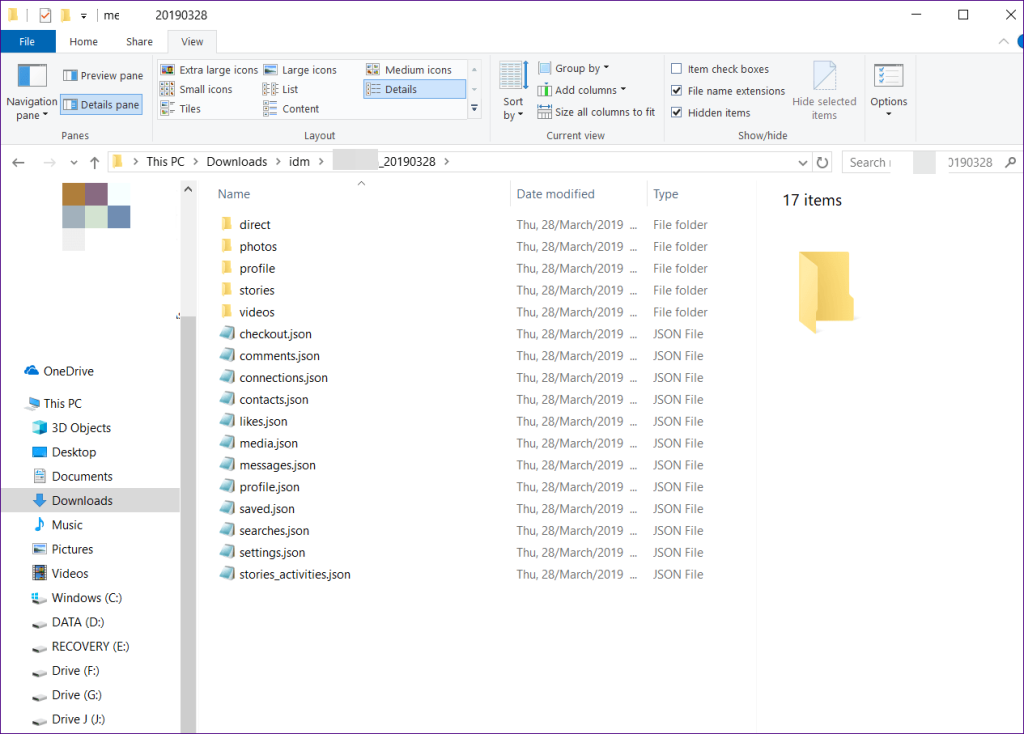
如果您注意到,您將有一個直接文件夾和消息文件。直接文件夾包含您通過直接消息 (DM) 發送/接收的所有照片和視頻。但是,此時,我們關心的是消息文件。
您可以使用記事本打開 JSON 文件。如果這樣做,數據將毫無意義,尤其是在您的收件箱擁擠的情況下。所以我們需要將消息文件轉換成易於閱讀的格式。
將 Instagram JSON 轉換為人類可讀的格式
有三種方法可以破譯 JSON 數據。
1. 以樹狀結構查看
在記事本中打開 messages.json 文件並複制所有數據。現在訪問任何以可擴展樹結構顯示 JSON 數據的網站。我試過JSONViewer,效果很好。
打開網站並將您在上面複製的數據粘貼到文本選項卡下。然後單擊文本選項卡旁邊的查看器選項卡。

您將看到多個條目旁邊帶有加號圖標。單擊該圖標可顯示包括參與者和對話的數據。找到您想從一開始就閱讀其消息的參與者。

找到合適的人後,右鍵單擊對話選項並從菜單中選擇全部展開。
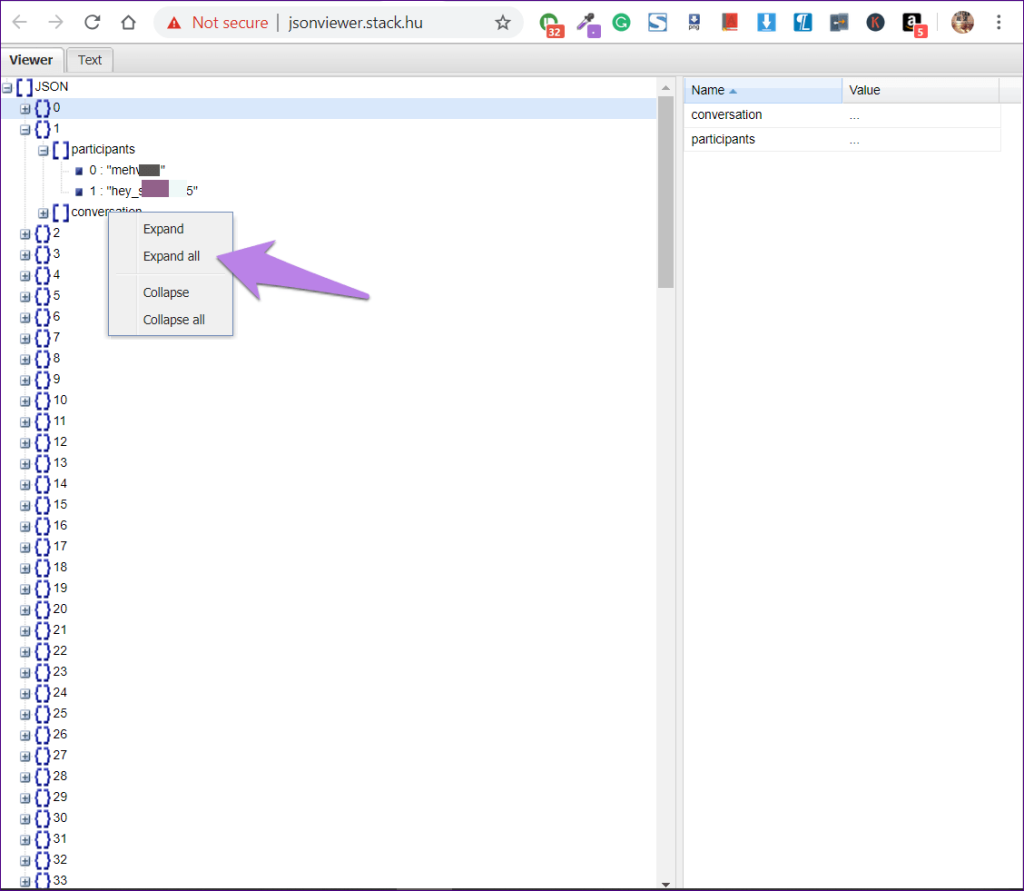
對話下的所有項目都將打開。向下滾動,您將能夠查看第一條消息。
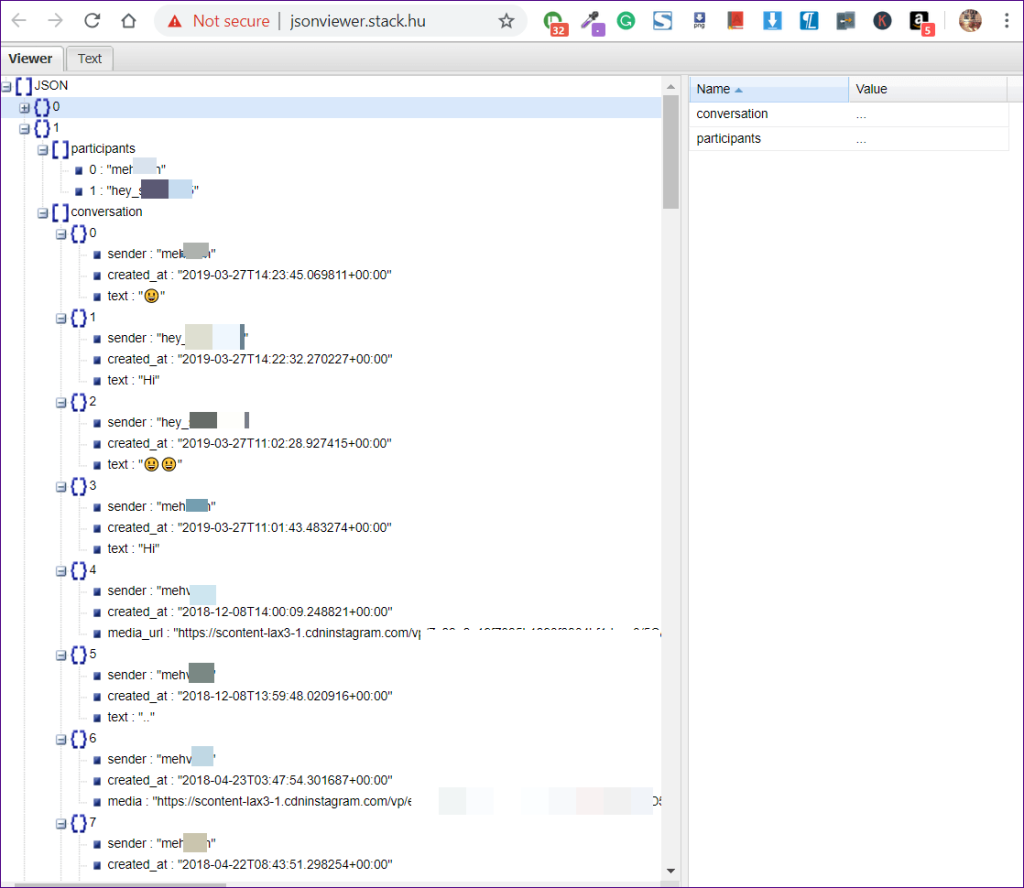
2. 將 JSON 轉換為 CSV 格式
查看和讀取 JSON 的另一種方法是將其轉換為 CSV 文件。為此,打開aconvert.com網站並單擊選擇文件。導航到 Instagram 文件夾中的 messages.json 文件。確保目標格式為 CSV。然後點擊立即轉換。
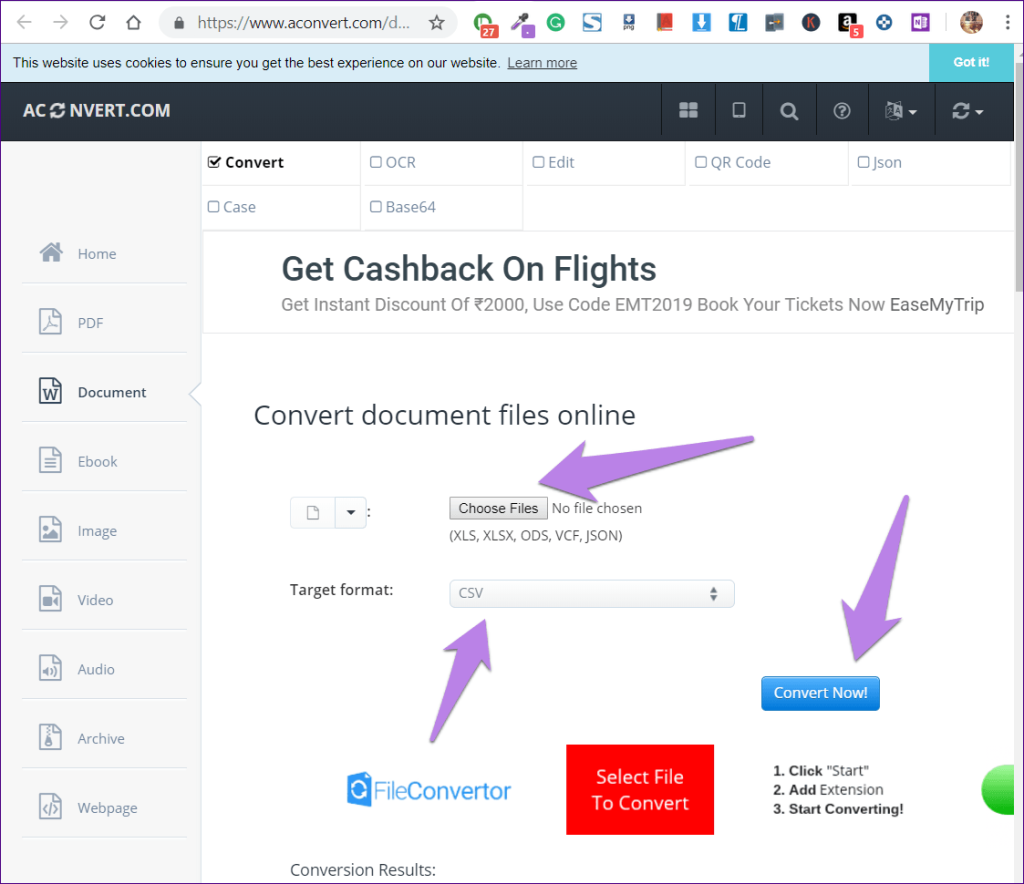
等待數據轉換。您將在轉換結果下找到 CSV 文件。右鍵單擊該文件並選擇“將鏈接另存為”以將其下載到您的 PC。
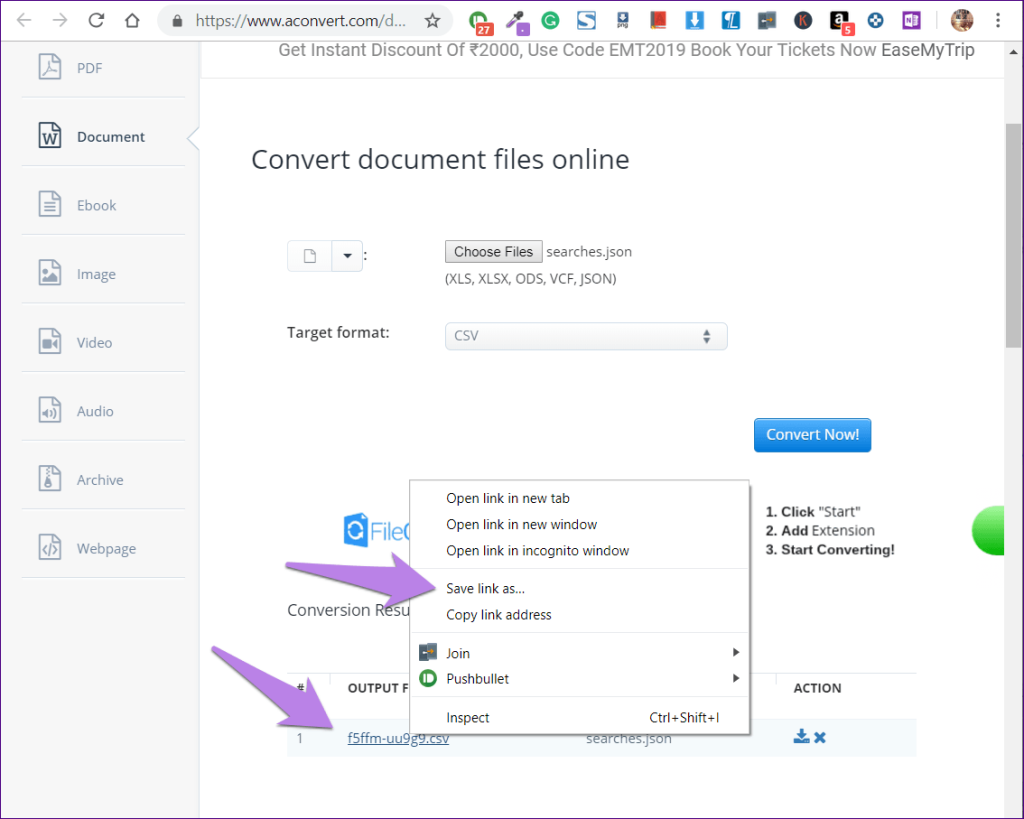
現在在 Excel 中打開下載的文件。你會在這裡找到你所有的消息。為了便於閱讀,我們將提取包含所需消息的行。
提取消息
第 1 步:單擊 Excel 底部的新建工作表圖標,在之前下載的 Excel 文件中添加工作表。
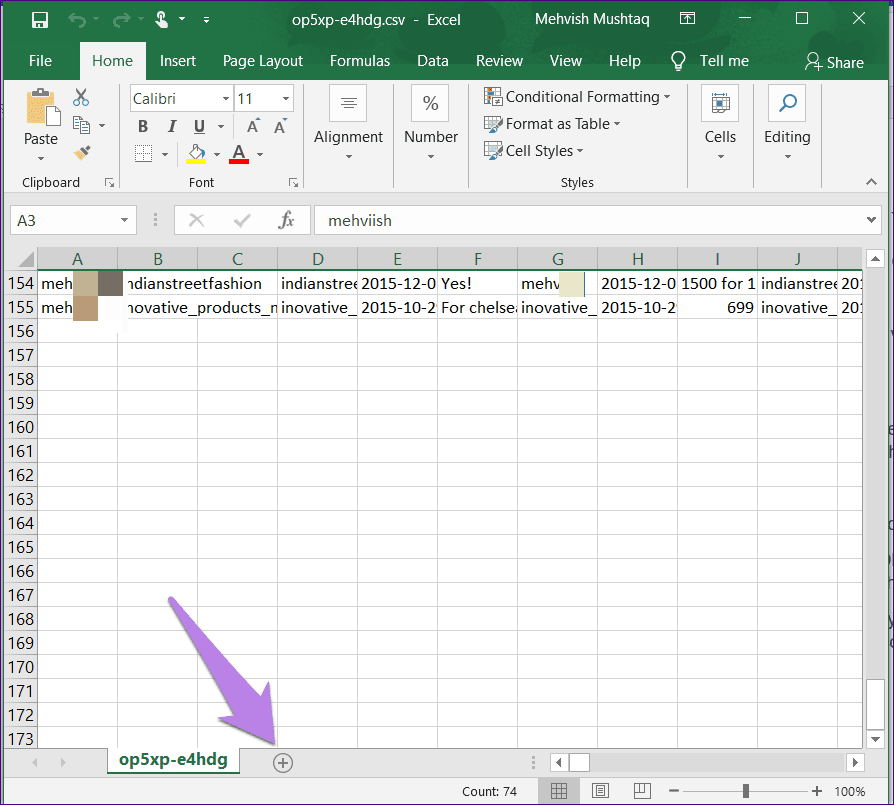
第 2 步:再次打開第一張紙,找到您要從一開始就閱讀其 DM 的人。選擇並複制該行和包含標題的第一行。
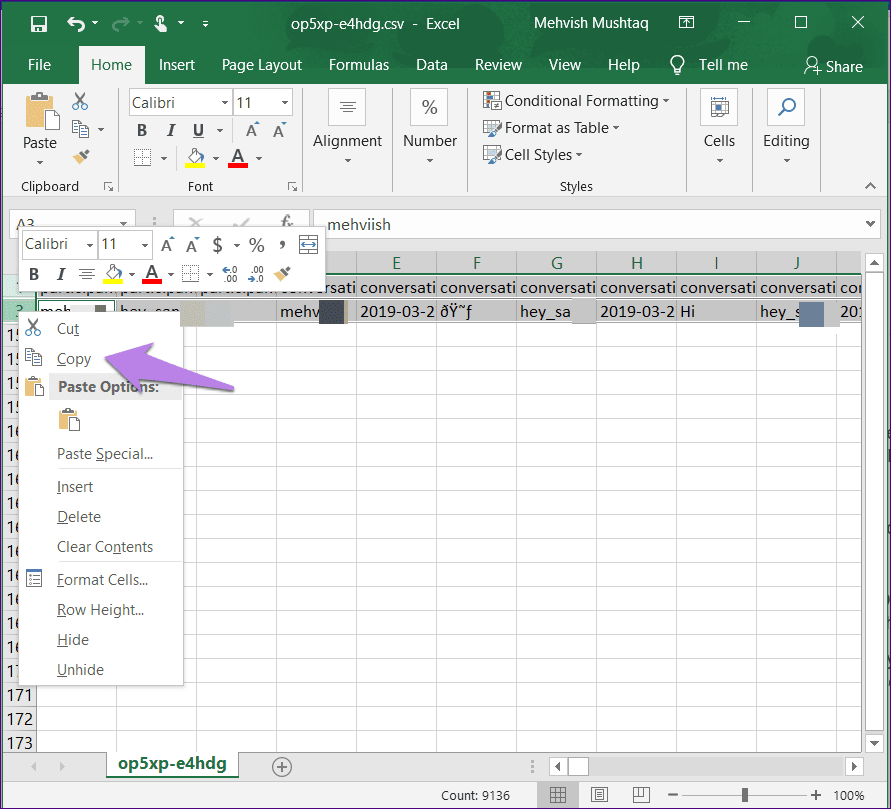
第 3 步:轉到第二張工作表並右鍵單擊第一個空單元格。從菜單中,選擇粘貼選項下的轉置。您將看到列已被轉換為行,從而使閱讀消息變得容易。
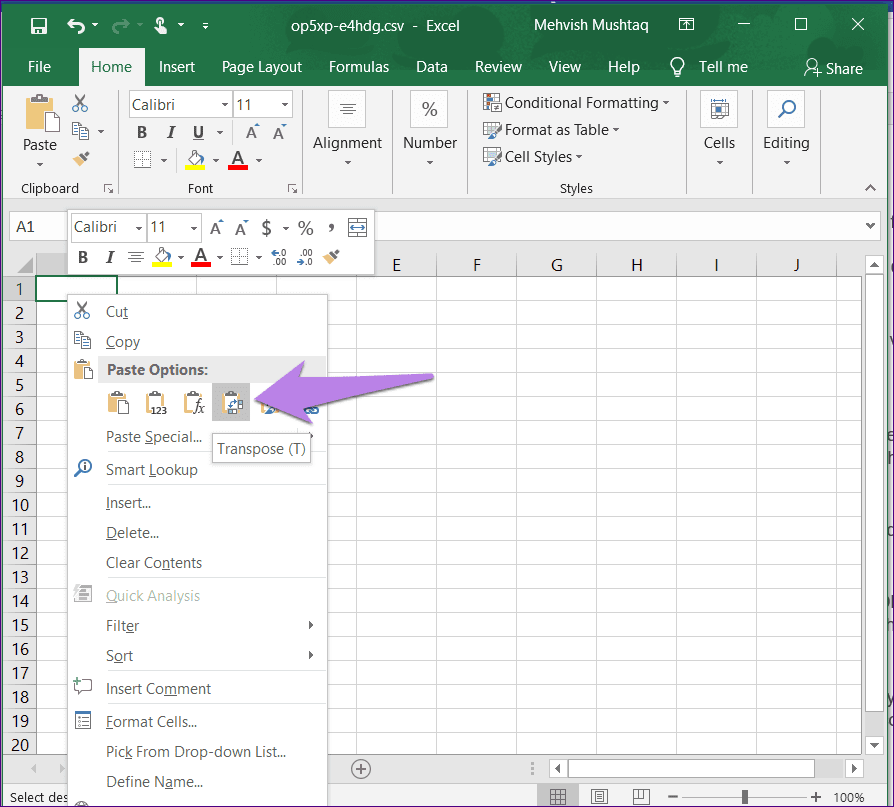
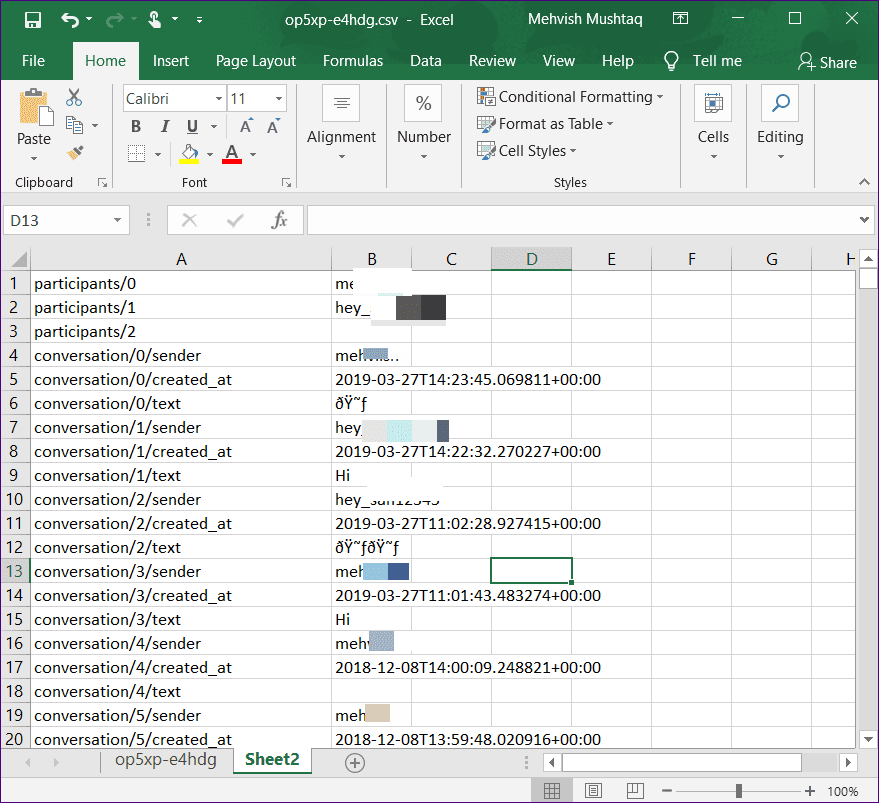
3. 以 PDF 格式查看
如果您不喜歡 CSV 格式,您也可以將消息轉換為 PDF。為此,將新創建的 Excel 表(帶有轉置數據的表)保存為 PDF 格式。為此,請轉到文件 > 另存為。從下拉框中選擇 PDF。
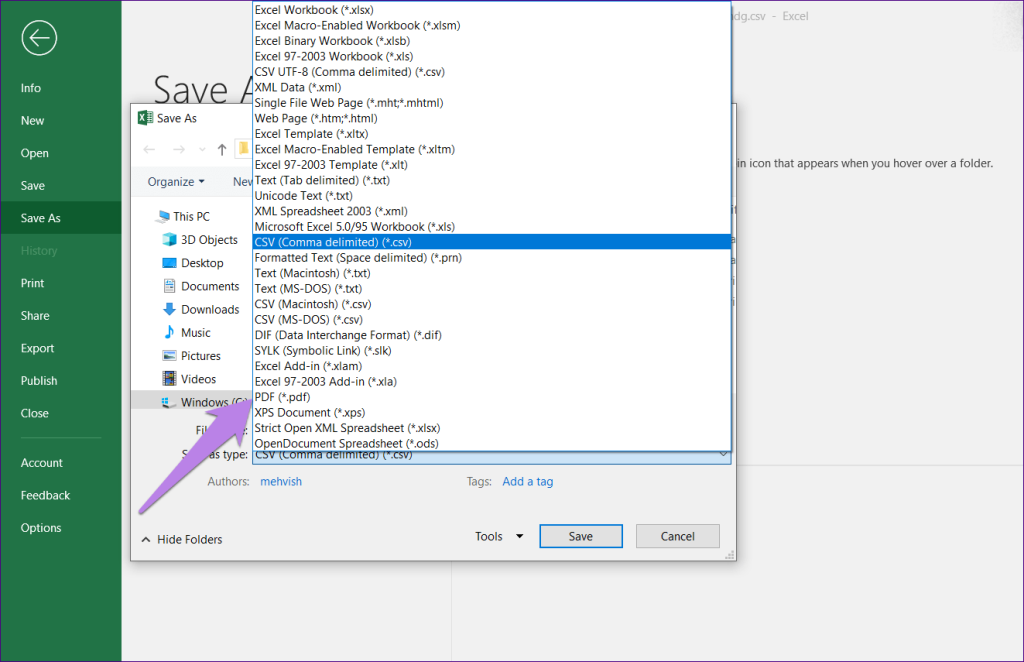
Instagram 數據下載是否包括已刪除的消息
不會。下載的數據不會包含您已刪除的消息。
耐心是成功的關鍵
該方法可能看起來漫長而可怕,但事實並非如此。您只需要有一點耐心,然後按照我們的指南進行操作。
如果您熟悉從 Instagram 開始閱讀消息的另一種方式,請告訴我們。
下一步:想知道如何讓你的 Instagram 故事更好?檢查這些有用的提示。
許多人與朋友和家人分享他們的 Netflix 帳戶。我們爭論 Netflix 是否應該進行打擊。
你可以在這裡學習如何從家庭鏈接谷歌中刪除某人?沒有任何問題
您可以在此處了解如何更改 illustrator 中的亮度和對比度?沒有任何問題
您可以在這裡學習如何刪除沒有密碼或電子郵件的舊 Instagram 帳戶?沒有任何問題
免費的高級 Nitroflare 帳戶和密碼 2022。這 20 個可用的 Nitroflare 高級帳戶將幫助您存儲無限數據並免費託管任何內容
您可以在此處了解如何更改我的 YouTube AdSense 帳戶?沒有任何問題
您可以在這裡了解為什麼我的洗衣機在循環過程中一直發出嗶嗶聲?沒有任何問題
這是截至 2021 年的魔獸世界擴展列表的完整列表 - 魔獸世界擴展列表 自 2004 年發布以來,魔獸世界一直是最受歡迎的 MMORPG 遊戲。
您可以在此處了解如何取消 Grammarly 並取回款項?沒有任何問題
了解如何關閉 Airpod 通知或停止 Siri 閱讀文本。我們在本指南中介紹了適用於 iOS 16、iOS 15 或更早版本的所有方法。


